修图匠“photoshop鼠绘矢量鲜花(图)”Photoshop图文教程内容:
最终效果。
用photoshop创建一个新文档,然后使用形状工具
绘制如下形状当做背景。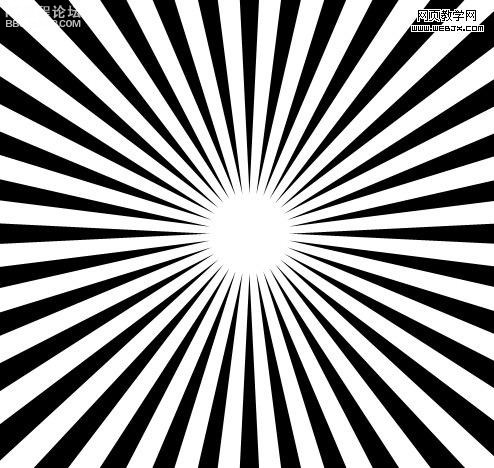
添加图层样式。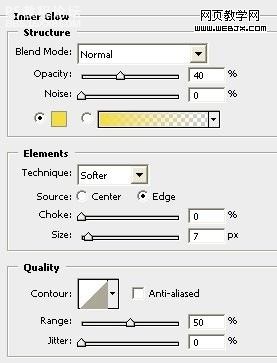
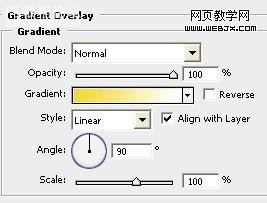
,然后使用笔刷
,新建立图层,然后设置前景色#b0bf4a,使用钢笔工具绘制一个形状,然后设置描边路径。 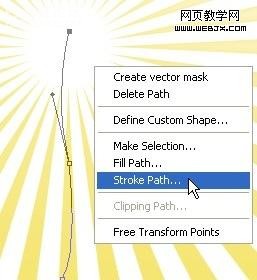
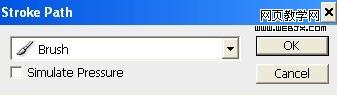
不删除边。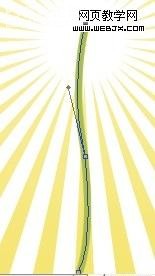
改变笔刷大小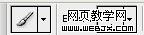
。创建新图层,设置前景色为#709602,使用钢笔工具绘制路径,描边。
,再使用钢笔工具绘制一个区域,然后填充颜色为#efc130,效果如下。
打开画笔面板。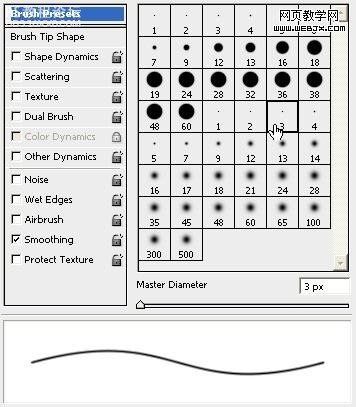
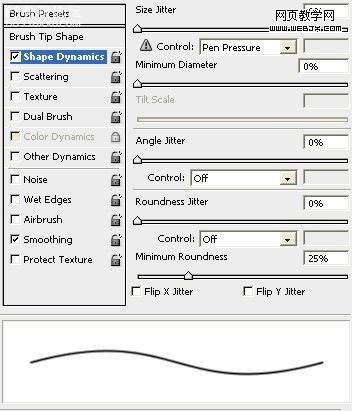
使用钢笔工具绘制一个区域,然后选择描边,设置如下。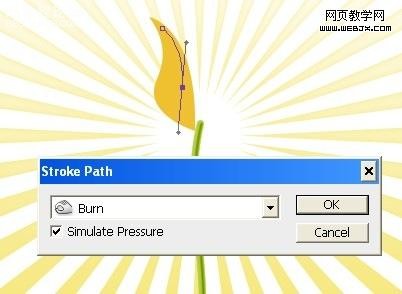
效果如下。
,加深工具。
减淡工具
添加高光。
同样方法制作其他几个花瓣。
再使用钢笔工具绘制如下一个区域,制作选区,填充颜色为#95b923,效果如下。
,加深工具
添加阴影。
同样方法绘制其他叶子。
再使用钢笔工具绘制一个区域,填充颜色为#abbb50,效果如下。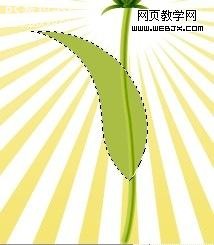
,加深工具制作阴影。
用钢笔工具绘制一个选区,然后用减淡工具添加高光,按D取消选区。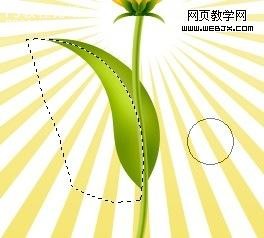
按 Cntl+Shift+I,然后用减淡工具添加高光。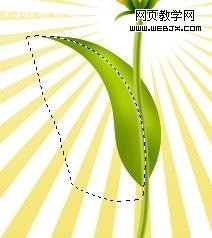
复制图层,然后按CTRL+T变换,如下。
这时效果。
同样方法可以绘制其它颜色的花朵。
